Zvyčajne robíme zálohy fotografií, videí alebo akýchkoľvek údajov, aby sme zabránili strate údajov. Premýšľali ste o zálohovaní e-mailov alebo údajov v programe Outlook, ako sú udalosti kalendára, prílohy atď.? Môže to byť užitočné na obnovenie obsahu e-mailu, keď sa údaje vymažú alebo stratia. Export alebo zálohovanie údajov programu Outlook je možné vykonať jednoducho pomocou niekoľkých krokov. Ak nechcete zálohovať celú poštovú schránku, môžete tiež extrahovať údaje konkrétneho priečinka alebo zadať určité kritériá, aby sa exportovali iba údaje, ktoré vyhovujú daným podmienkam. Okrem týchto možností môžete tiež extrahovať údaje v rôznych formátoch, napríklad .csv alebo .pst. Podľa tohto článku sa dozviete, ako zálohovať e-maily z programu Outlook.
Exportujte údaje z programu Microsoft Outlook
Krok 1: Otvorte Microsoft Outlook a kliknite na Súbor tab
REKLAMA

Krok 2: V otvorenom okne vľavo vyberte Otvoriť a exportovať
Krok 3: Vpravo kliknite na Import/Export
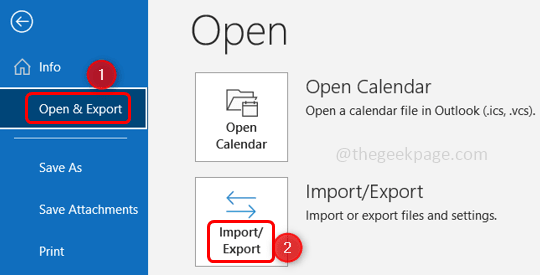
Krok 4: Otvorí sa sprievodca importom a exportom, kde máte na výber rôzne možnosti. Tu si vyberieme
Exportovať do súboru a kliknite na Ďalšie
Krok 5: Tu sú dve možnosti exportu údajov. Formát hodnôt oddelených čiarkou (.csv), ktorý uľahčuje import údajov a export údajov do rôznych aplikácií a ďalší je formát súboru s údajmi programu outlook (.pst), pomocou ktorého môžu byť všetky údaje vrátane záznamov v kalendári a e-mailových správ vyvezené.
Krok 6: Tu vyberiem dátový súbor programu outlook (.pst) formátovať a kliknite na Ďalšie.
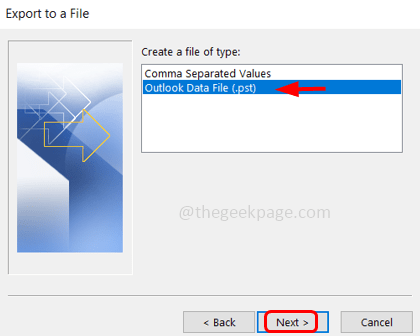
Krok 7: Predvolene zahrnúť podpriečinky zaškrtávacie políčko bude aktivované v spodnej časti. Ak nechcete zálohovať podpriečinky, môžete zrušiť začiarknutie kliknutím na začiarkavacie políčko vedľa zahrnúť podpriečinky
Krok 8: Môžete si vybrať priečinky, ktoré chcete exportovať alebo zálohovať kliknutím na tom konkrétnom priečinok. Alebo môžete zálohovať celú poštovú schránku kliknutím na poštyid.
Krok 9: V prípade, že chcete filtrovať údaje podľa konkrétnych kritérií a exportovať ich, môžete kliknúť na Filtre možnosti zobrazí sa okno s 3 kartami správ, väčší výber, pokročilé. Kliknite na karty a zadajte požiadavku od používateľa k používateľovi alebo iba e-mail, ktorý má prílohy atď.
Krok 10: Po zadaní kliknite na OK
Krok 11: Kliknite na Ďalšie a objavia sa 3 možnosti. Nahraďte duplikáty exportovanými položkami, povoľte vytváranie duplicitných položiek a neprijímajte duplicitné položky. Vyberte ktokoľvek podľa vašich potrieb kliknutím na tlačítko na Rádiu vedľa neho.
Krok 12: Kliknite na prehliadať tlačidlo na vyhľadanie miesta, kam chcete uložiť údaje.
Krok 13: Kliknite na Skončiť. Export údajov bude trvať niekoľko minút
Krok 14: Po dokončení môžete údaje zálohy použiť na import do inej aplikácie alebo ich skopírovať atď.
Krok 1 - Stiahnite si Restoro PC Repair Tool odtiaľto
Krok 2 - Kliknite na Spustiť skenovanie, aby ste automaticky našli a opravili akýkoľvek problém s počítačom.
To je všetko! Dúfam, že vám tento článok pomôže. Ďakujem!!


